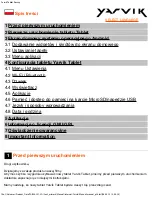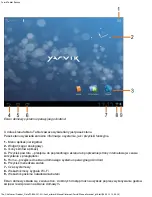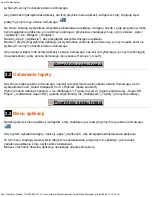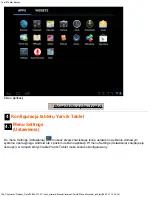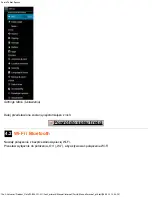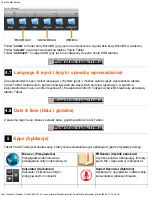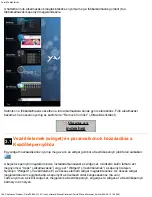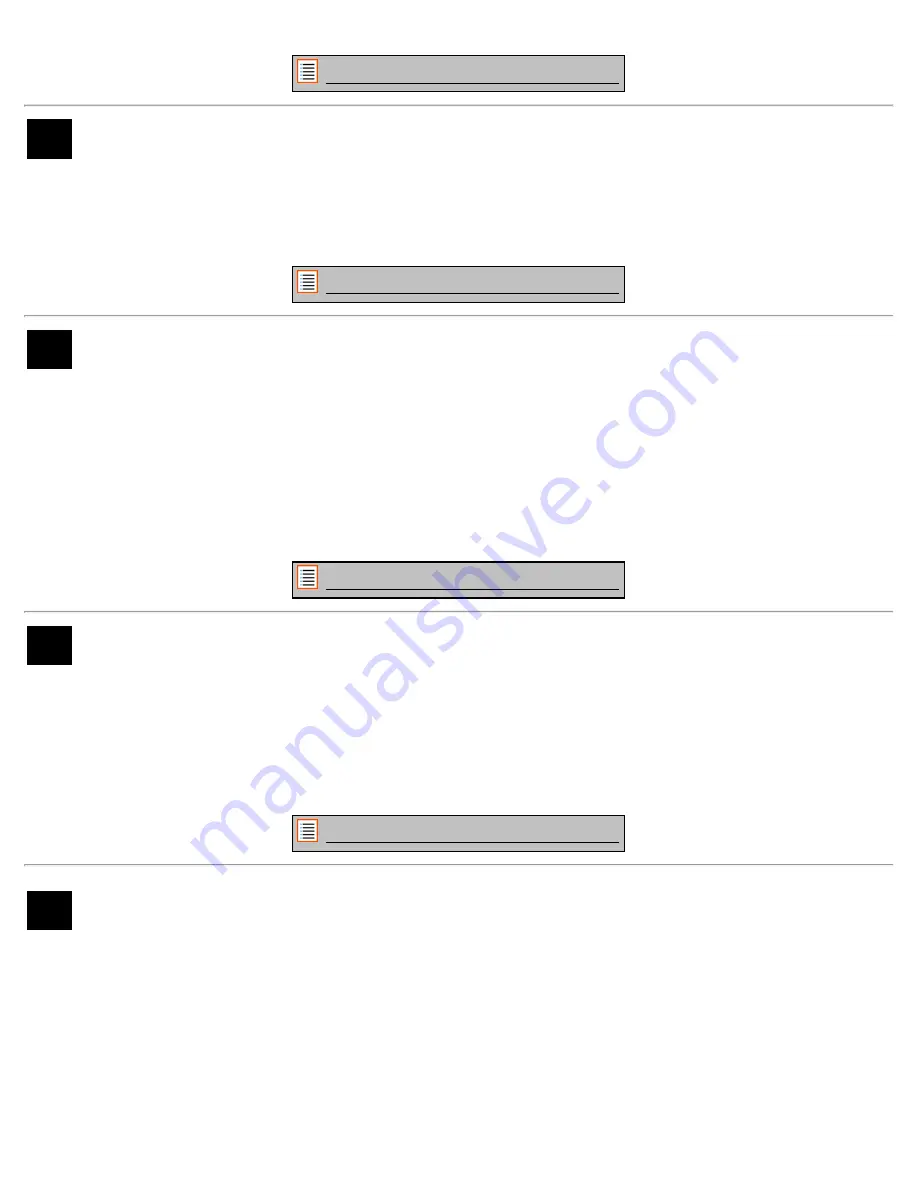
Yarvik Tablet Ręczny
file:///Volumes/Product_Data/TAB08-201-3G/Sent_artwork/Manual/internet/Yarvik/Manual/manual_pl.html[06-05-13 13:48:25]
Powrót do spisu treści
4.3
Sound (Dźwięk)
Z poziomu tego menu możesz dokonać zmiany ustawień dźwięku tabletu Tablet; w tym celu możesz użyć
także przycisków regulacji poziomu głośności znajdujących się na obudowie tabletu Tablet lub przycisków
regulacji poziomu głośności znajdujących się na górnym pasku stanu.
Powrót do spisu treści
4.4
Display (Wyświetlacz)
Z poziomu tego menu możesz wprowadzić zmiany poziomu jasności wyświetlacza, rozmiaru czcionek i
czasu automatycznego uśpienia.
Pamiętaj, że im wyższy poziom jasności wyświetlacza, tym wyższy pobór energii. Wysoki poziom jasności
może spowodować znacznie szybsze wyczerpanie baterii.
Jeżeli nie chcesz, aby obraz na wyświetlaczu obracał się automatycznie przy pochyleniu tabletu Tablet,
możesz włączyć/wyłączyć tą funkcję, modyfikując ustawienie Auto-rotate screen (Automatyczny obrót obrazu
na wyświetlaczu).
Powrót do spisu treści
4.5
Apps (Aplikacje)
Z poziomu tego menu możesz zarządzać aplikacjami zainstalowanymi na tablecie Yarvik Tablet.
Możesz wyświetlić informacje o zainstalowanych aplikacjach, dotykając wybranej aplikacji lub w razie
potrzeby odinstalować wybrane aplikacje, korzystając w tym celu z przycisku „Uninstall” („Odinstaluj”).
Pamiętaj, że fabrycznie zainstalowane aplikacje domyślne (takie jak, np. kalkulator) nie mogą zostać
odinstalowane.
Powrót do spisu treści
4.6
Storage (
Pamięć) i dostęp do pamięci na karcie
MicroSD/napędzie USB
Wyświetlanie informacji na temat pamięci wewnętrznej. Jeżeli w urządzeniu umieszczona jest karta MicroSD,
w tym miejscu wyświetlane będą także informacje na temat pamięci umieszczonej karty.
Łączenie tabletu Yarvik Tablet z komputerem PC lub Mac za pomocą USB
Tablet Yarvik Tablet można podłączyć do komputera PC lub Mac za pomocą dostarczonego kabla USB.
Po podłączeniu do komputera możesz uzyskać dostęp do pamięci wewnętrznej tabletu Tablet oraz do